
OKIPAGE 14ex, 14i, 14i/n
Guía de instalación
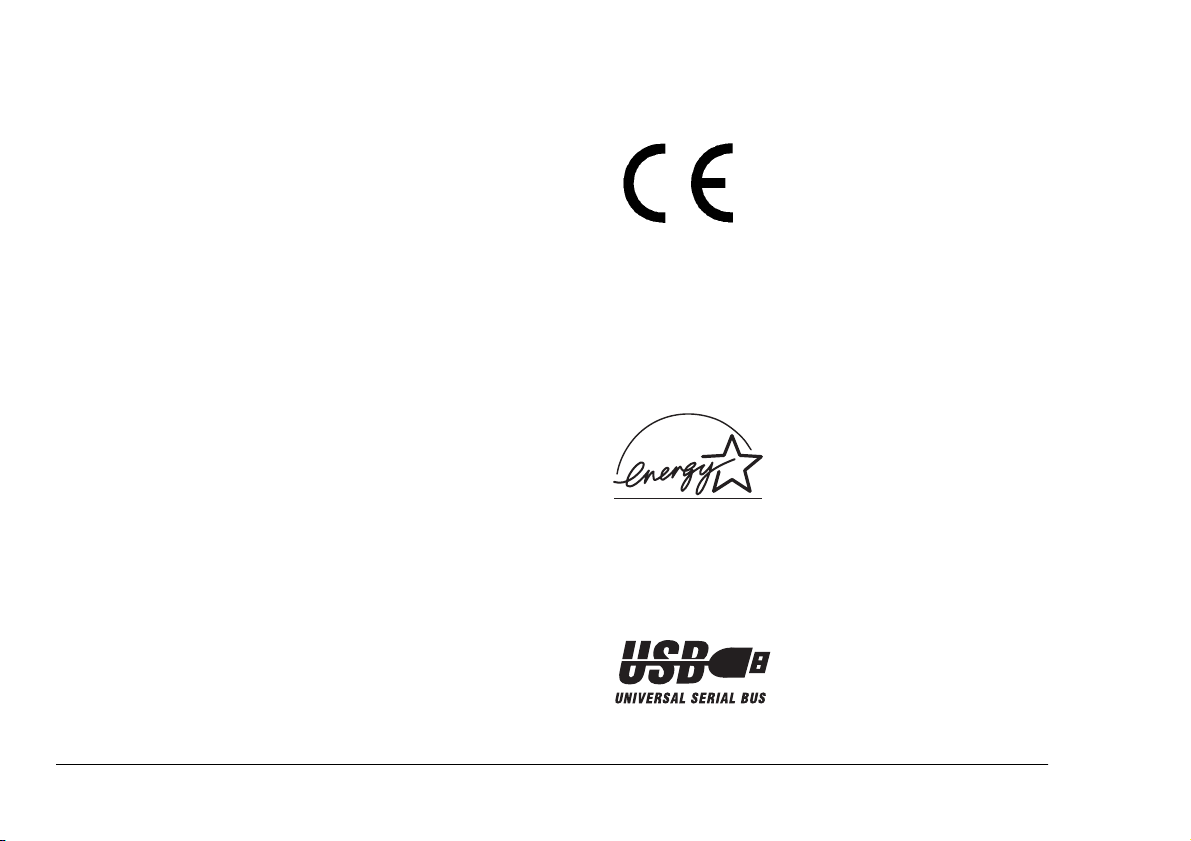
Prefacio
Compatibilitdad ECC
Se hanrealizado todos los esfuerzos para garantizar que
la información de este documento sea completa y
precisa y esté actualizada. El fabricante no asume
responsabilidad alguna por el resultado de errores fuera
de su control. El fabricante tampoco garantiza que los
cambios en el software y equipo realizados por otros
fabricantes y mencionados en esta guía no vayan a
afectar a la aplicabilidad de la información incluida en
ella. La mención de productos de software fabricados
por otras empresas no constituye necesariamente una
promoción de los mismos por parte del fabricante.
Copyright 2001. Todos los derechos reservados.
Escrito y producido por el Departamento de
Documentación de OKI
Oki es marca registrada de Oki Electric Industry Co.,
Ltd.
Energy Star es marca registrada de la Agencia de
protección ambiental de los Estados Unidos.
Microsoft, MS-DOS y Windows son marcas
registradas de Microsoft Corporation.
Otros nombres de productos y marcas mencionadosson
marcas comerciales registradas de sus respectivos
propietarios.
Este producto cumple con las
disposiciones de las directivas del
Consejo 89/336/CEE y 73/23/CEE,
enmendado donde aplica, relativas a
la armonización de la legislación de
los Estados miembros sobre la
compatibilidad electro-magnética y
baja tensión.
Energy Star
Como empresa asociada de
Energy Star, el fabricante ha
determinado que este producto
cumple las directrices de Energy
Star en cuanto a consumo
energético.
Universal Serial Bus
Estaimpresoraestádotadade
unainterfazdedatosBusserie
universal (USB) estándar del
sector.
ii OKIPAGE 14ex, 14i, 14i/n
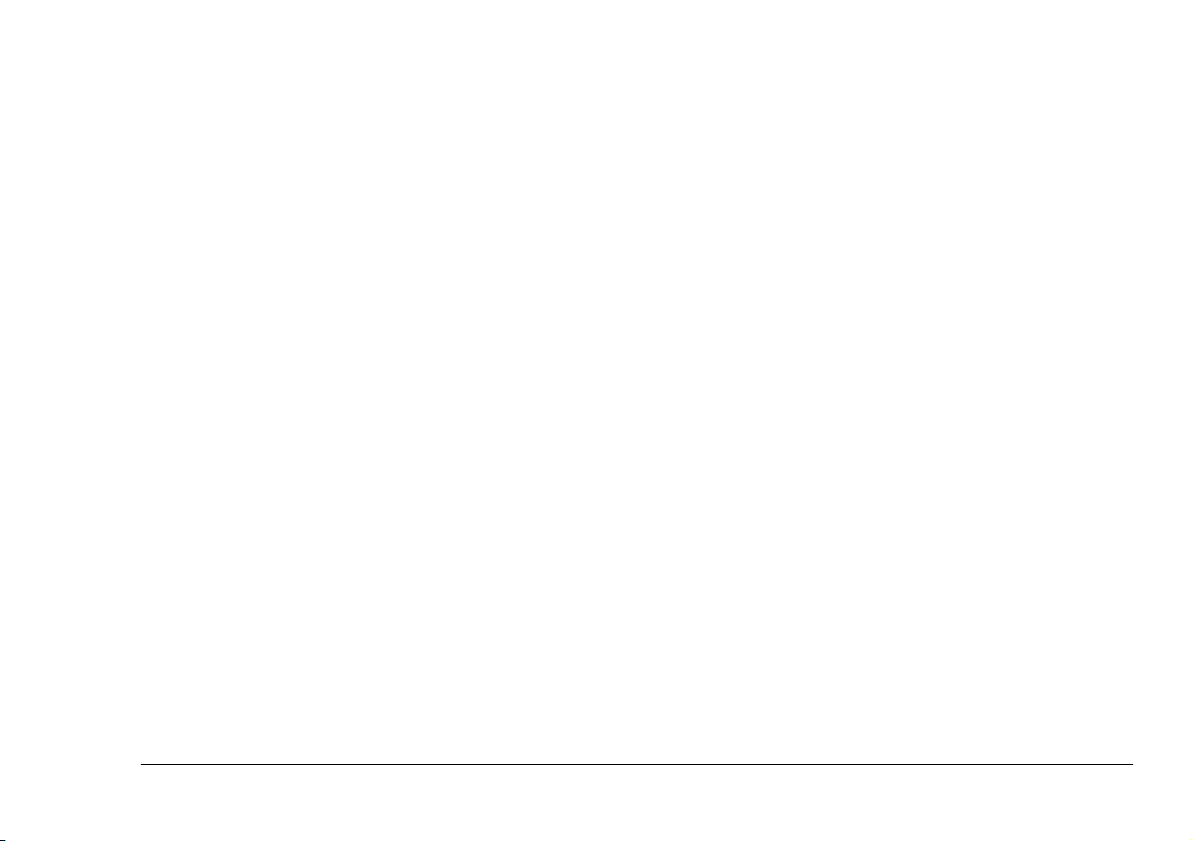
Contenido
Español
Prefacio..................................... ii
Compatibilitdad ECC . . . . . . . . . . . . . . . . . . . . . . . . . . ii
EnergyStar.................................. ii
UniversalSerialBus........................... ii
Contenido...................................iii
Instruccionesdeseguridad.......................1
Manejo del cartucho de tóner y del
tambordeimagen...........................2
Primeros auxilios en caso de emergencia. . . . . . . . .3
Característicasdelaimpresora....................4
Accesorios opcionales. . . . . . . . . . . . . . . . . . . . . . . .4
Desembalaje..................................5
Componentesdelaimpresora ....................6
Instalación....................................7
Retiradadelaláminaprotectora................7
Instalacióndelcartuchodetóner ...............8
Instalacióndelpapel.........................8
Conexióndelaimpresora.....................9
Cableparalelo...........................9
CableUSB..............................9
Cabledealimentación....................10
Conexiónalared(sólo14i/n)..............10
ConfiguracióndeWindows.....................11
Conexióndelaimpresora ...................11
ControladordepuertoUSB..................12
General...............................12
Instalación ............................12
Configuración ............................13
ConfiguraciónPlugandplay..............13
Configuración de Agregar impresora. . . . . . . . 13
ConfiguracióndeMacintosh....................14
Instalación del controlador de impresora (14ex) . . 14
Instalación del controlador de impresora (14i)
-Ethernet................................14
Instalación del controlador de impresora (14i)
-USB ..................................15
Ejecución del programa Installer (Instalador) . 15
Uso de las utilidades de impresora
deescritorio...........................15
Activación del archivo de conexión. . . . . . . . . 17
Idioma .....................................18
Creación de impresiones de muestra. . . . . . . . . . . . . . 19
Páginadedemostración.....................19
Listadefuentesdemuestra..................19
Listademenús............................20
Índice......................................21
Guía de instalación iii
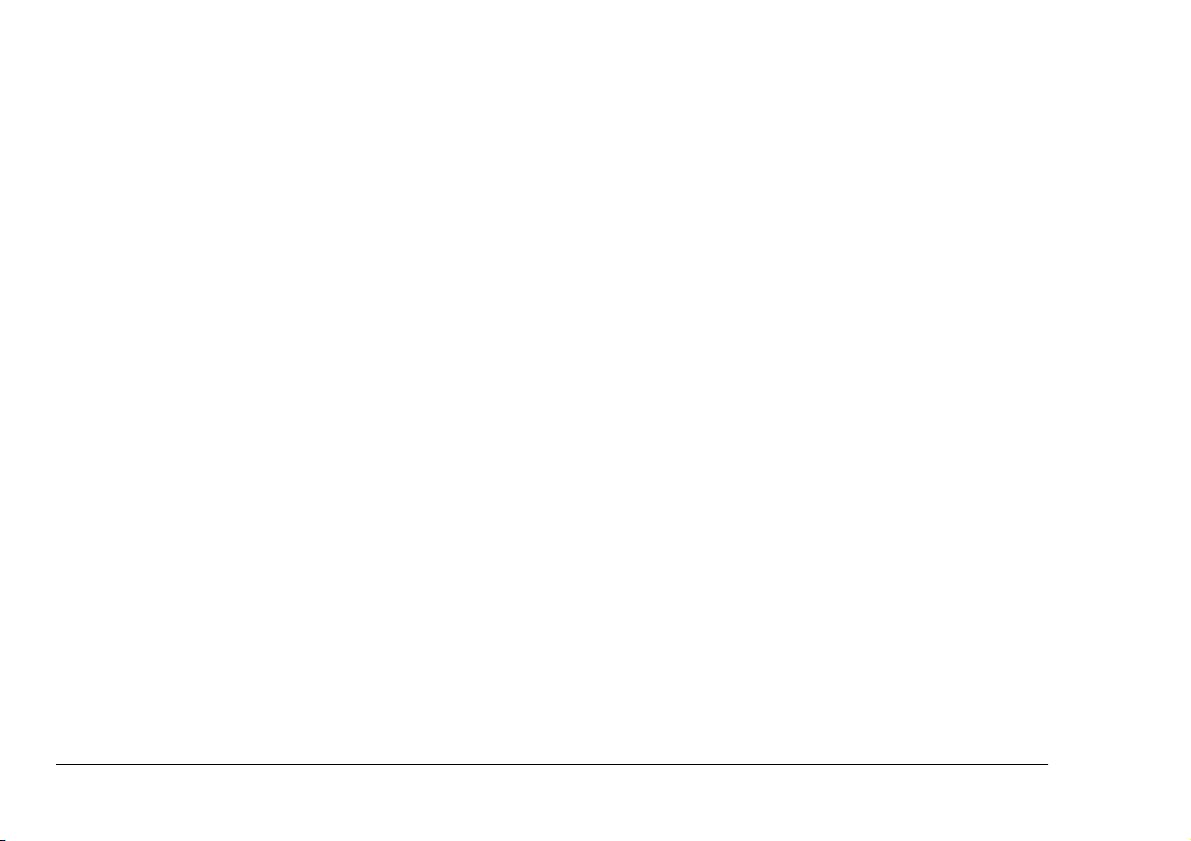
iv OKIPAGE 14ex, 14i, 14i/n
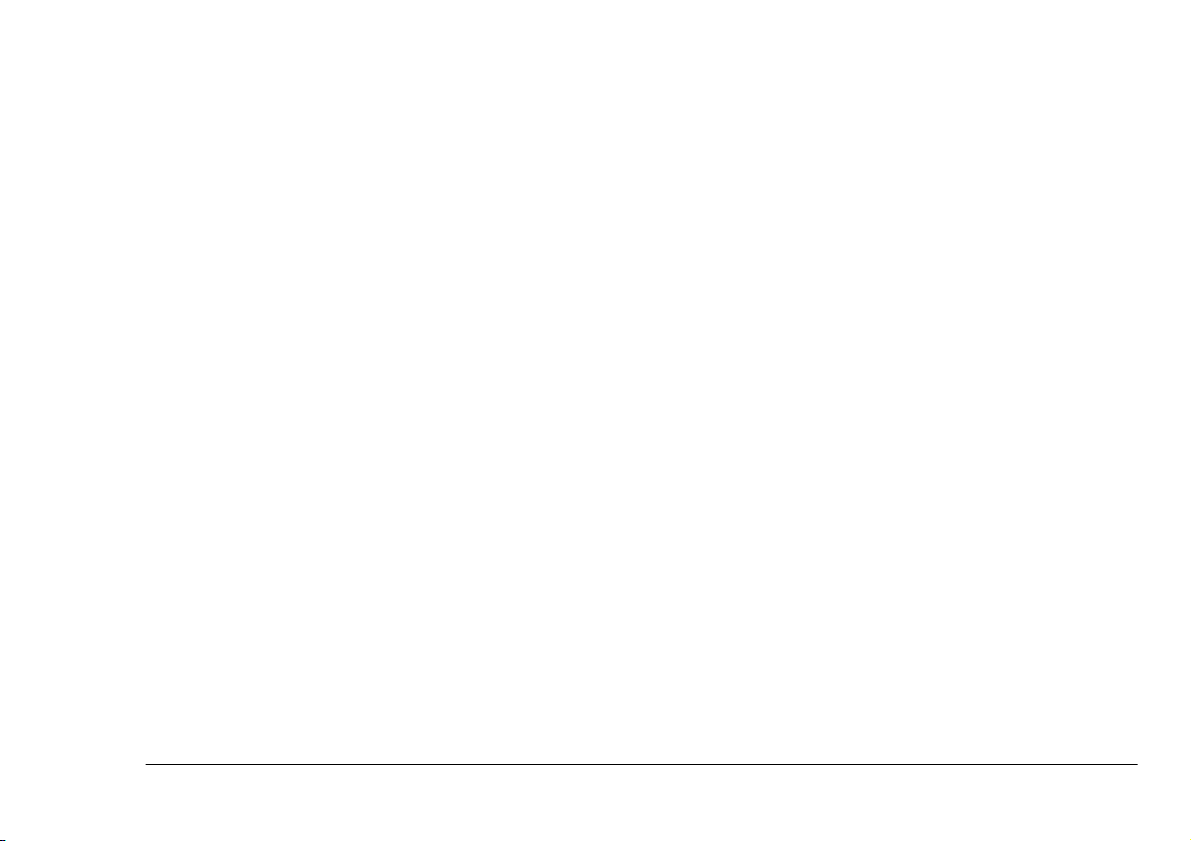
Instrucciones de seguridad
Español
Este producto se ha diseñado cuidadosamente para ofrecer años de funcionamiento seguro y fiable. No obstante, al igual que con cualquier equipo eléctrico, hay
unas cuantas precauciones básicas que deben tomarse
para evitar lesiones personales o daños en el producto.
• Lea detenidamente las instrucciones de configuración de este manual. Guárdelo para consultas
futuras.
• Lea y siga todas las indicaciones de advertencia e
instrucciones situadas en el propio producto.
• Desenchufe la máquina antes de limpiarla. Use
sólo un paño húmedo; no utilice limpiadores
líquidos ni en spray.
• Coloque la máquina sobre una superficie firme y
sólida. En una superficie inestable, podría caerse
y resultar dañada; y sobre una superficie blanda,
como una alfombra, sofá o cama, podrían bloquearse las ranuras de ventilación, lo que provocaría un sobrecalentamiento.
• Para evitar que la máquina se caliente en exceso,
asegúrese de que no quede bloqueada ninguna de
sus aberturas. No coloque la máquina cerca ni
encima de una fuente de calor, como un radiador,
nilaexpongaalaluzsolardirecta.Dejesuficiente espacio alrededor de la máquina para una
ventilación adecuada y un fácil acceso.
• No utilice la máquina cerca de agua ni derrame
líquido de ningún tipo sobre ella.
• Asegúrese de que la tensión de la red corresponde
a la indicada en la parte posterior de la máquina.
Si no está seguro, consulte al proveedor o a la
compañía eléctrica local.
• La máquina dispone de un enchufe de 3 contactos
con conexión a tierra como elemento de seguridad, por lo que sólo entrará en una toma provista
de conexión a tierra. Si no puede insertar el
enchufe, será debido probablemente a que tiene
una toma antigua sin conexión a tierra; póngase
en contacto con un electricista para que sustituya
la toma. No utilice un adaptador para evitar la
conexión a tierra.
• Para evitar dañar el cable de alimentación, no
ponga ningún objeto sobre el mismo ni lo coloque
donde se pueda pisar. Si el cable sufre algún desperfecto, sustitúyalo inmediatamente.
Guía de instalación 1
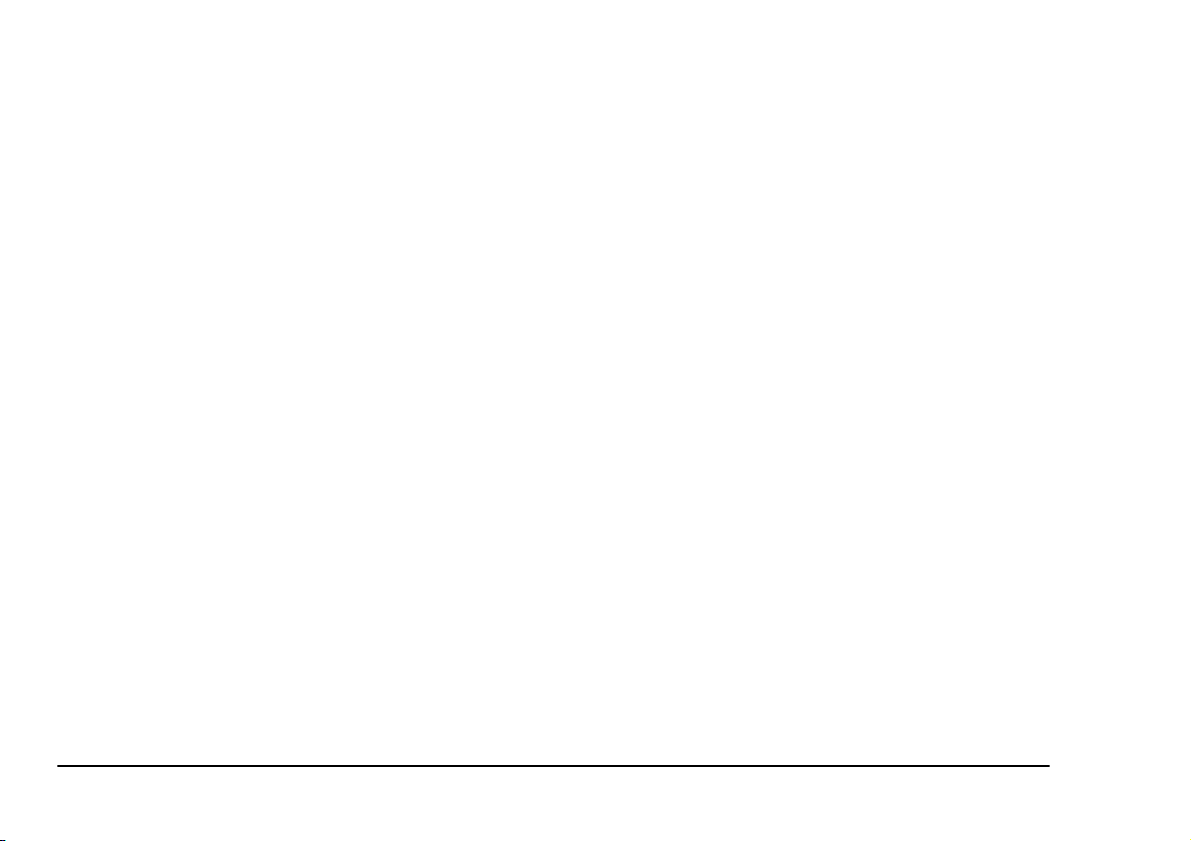
• Si utiliza un alargador o una regleta de enchufes
múltiples con la máquina, asegúrese de que el
total de amperios requerido por todos los equipos
conectados actualmente al alargador sea inferior
al valor nominal del alargador. Los valores nominales totales de todos los equipos conectados a la
toma no debe superar los 15 amperios.
• La toma de alimentación en la que conectará la
máquina debe ser de fácil acceso en todo
momento.
Si sucede algo que indique que la máquina no funciona
adecuadamente o se ha dañado, desconéctela inmediatamente ypóngase en contacto consu proveedor. Éstas
son algunas de las cosas que debe buscar:
• El cable o la clavija de alimentación están quemados o dañados.
• Se ha derramado líquido en el interior de la
máquina o ésta ha sido expuesta a agua.
• La máquina se ha caído o la carcasa se ha dañado.
• Al levantar la cubierta superior, algunas partes
(claramente señaladas) estarán calientes. NO las
toque.
• No inserte nada en las ranuras de ventilación;
podría recibir una descarga u ocasionar un incendio.
• Apartedelarutinademantenimientodescritaen
la documentación adjunta, no intente reparar la
máquina usted mismo; la apertura o retirada de la
cubierta puede exponerle a descargas eléctricas o
a otros peligros.
• No realice ningún ajuste distinto a los detallados
en este manual. Podría provocar daños que precisarían reparaciones importantes.
2 OKIPAGE 14ex, 14i, 14i/n
• La máquina no funciona normalmente cuando se
siguen las instrucciones de funcionamiento.
Manejo del cartucho de tóner y del tambor de imagen
• Deje los cartuchos de tóner y las unidades de
tambor de imagen no utilizados en sus envases
hasta que sea necesario su empleo. Cuando sustituya un cartucho de tóner o un tambor de
imagen, vuelva a utilizar el envase original para
guardar allí el cartucho de tóner o el tambor de
imagen antiguos.
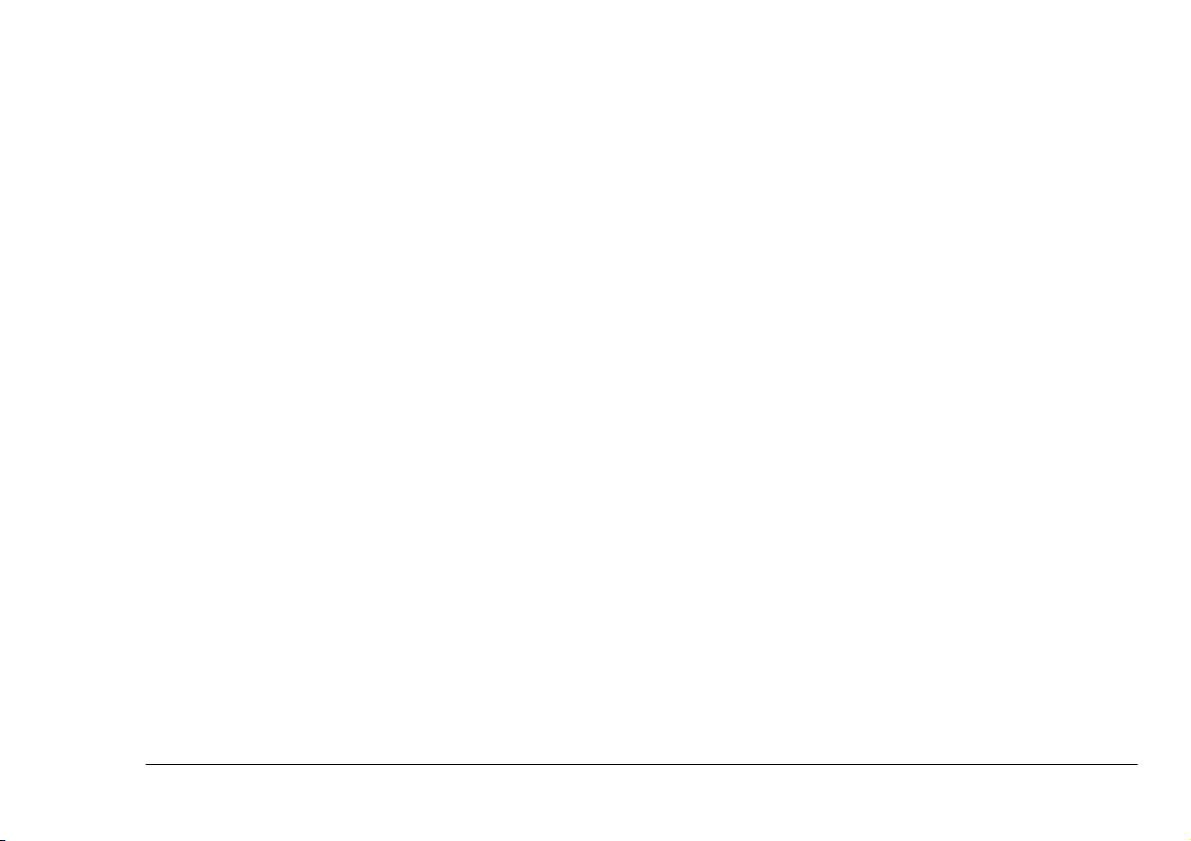
• No exponga los cartuchos de tóner ni los tamboresdeimagenalaluzdurantemásdecinco
minutos. No exponga en ningún caso el tambor
verde (que se encuentra dentro de la unidad del
tambor de imagen) a la luz solar directa.
• Sujete siempre el tambor de imagen por los
extremos, nunca por la parte central. No toque
nunca el tambor verde del interior del tambor de
imagen.
• Para evitar dañar la unidad del tambor de imagen,
emplee siempre cartuchos de tóner originales.
• Proceda con cuidado cuando extraiga el cartucho
de tóner. No deje que entre en contacto con su
ropa o con materiales porosos. El polvo de tóner
provoca manchas indelebles.
• Pequeñas cantidades de tóner derramadas sobre
la piel o la ropa pueden quitarse fácilmente con
detergente y agua fría. No utilice agua caliente
puesto que eliminar la mancha será mucho más
difícil.
Español
Primeros auxilios en caso de emergencia
• SI SE INGIERE TÓNER: Provoque el vómito
y busque atención médica. Nunca intente provocar el vómito o suministrar algo por la boca a una
persona que esté inconsciente.
• SI SE INHALA TÓNER: Llevealapersonaa
un lugar abierto para que tome aire fresco.
Busque atención médica.
• SI EL TÓNER ENTRA EN CONTACTO
CON LOS OJOS: Enjuague los ojos con
grandes cantidades de agua templada, NO fría,
durante un mínimo de 15 minutos, manteniendo
los párpados abiertos con los dedos. Busque atención médica.
Guía de instalación 3
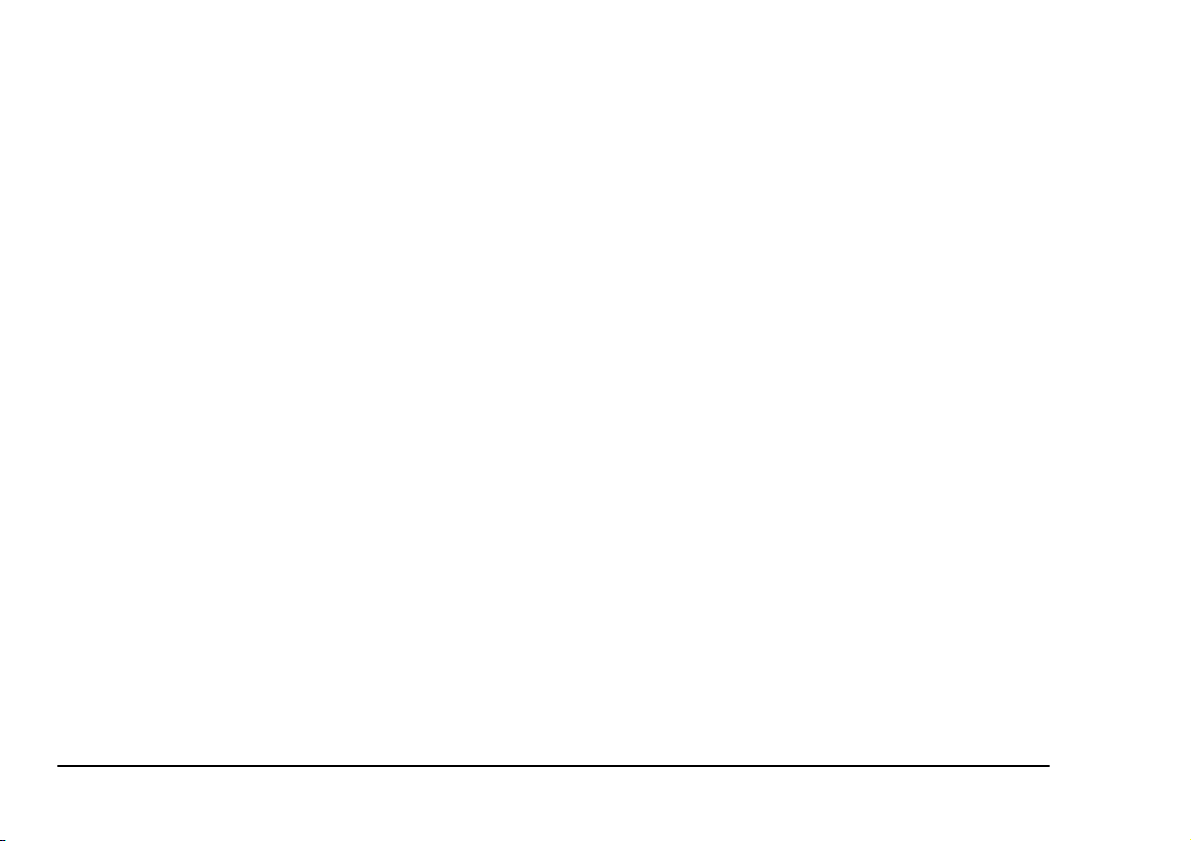
Características de la impresora
• Impresora LED de 14 páginas por minuto
• Cabezal de LED de 600 ppp con una resolución
máxima de 600 × 1200 ppp
• Compatible con Adobe Postscript 2 (V2017)
(sólo 14i) y HP LaserJet 6p (PCL6)
• Memoria estándar: 4 MB (14ex), 8MB (14i)
• Interfaz paralelo bidireccional de alta velocidad
(IEEE-1284) e interfaz USB
• Procesador rápido RISC para una impresión
veloz (MIPS R3000)
• Gestión de memoria mejorada para imprimir más
gráficos con menos memoria
• Modo avanzado de ahorro de energía; mientras
está inactiva, la impresora tiene un consumo mínimo para ahorrar energía
• 14ex: 45 fuentes PCL, 1 fuente de mapa de bits,
fuentes OCRA y B.
14i: 45 fuentes PCL, 37 fuentes escalables Post-
Script, 1 fuente de mapade bits, fuentes OCRA yB.
• Salida del papel: 150 hojas boca abajo, 50 hojas
boca arriba
• Capacidad de la bandeja de entrada de papel: 250
hojas
• Gramaje del papel: de 60 a 120g/m²
• Alimentación manual estándar de pilas de tarjetas, sobres, transparencias, etc.
• Funciona con papel reciclado
• Ciclo de servicio: hasta 15.000 páginas al mes
Accesorios opcionales
• Segunda bandeja del papel universal con capacidad para 500 hojas
• Alimentador multiuso para 100 hojas o 50 sobres
• Módulo SIMM para una memoria adicional de 8,
16ó32MB
• 4MB y 8MB de SIMM Flash
• Tarjeta de interfaz serie RS232C
• Tarjeta de red (14i: PC o Mac; 14ex: sólo PC)
Nota: La tarjeta de red para la impresora OKIPAGE
14ex tiene 8 MB de memoria integrada..
4 OKIPAGE 14ex, 14i, 14i/n

Desembalaje
Español
Una vez desembalada la impresora y elegido un lugar
adecuado para su colocación, compruebe que tiene todos los componentes necesarios para continuar:
1. Impresora
2. Cartucho del tambor de imagen (ya instalado en
el interior de la impresora)
3. Cable de alimentación
4. Cartucho de tóner
Guía de instalación 5
5. Bolsa de plástico opaca (para guardar el tambor
de imagen si la impresora debe trasladarse).
6. Guía de instalación
7. CD-ROM con los controladores de impresora y la
documentación.
Si falta algún componente, póngase en contacto con el
distribuidor para que se lo facilite.

Componentes de la impresora
1. Bandeja superior de salida del papel.
2. Bandeja de alimentación manual.
3. Bandeja de alimentación automática.
4. Interruptor de corriente.
5. Bandeja posterior de salida de papel..
6. Conexión del cable de alimentación.
7. Ranura para tarjeta opcional.
8. Puerto de interfaz bidireccional paralelo.
9. Puerto de interfaz USB
10. Cabezal de LED.
11. Tambor de imagen con cartucho de tóner instalado.
7
8
9
6
6 OKIPAGE 14ex, 14i, 14i/n

Instalación
Español
Antes de conectar esta impresora a un PC y a una fuente
de alimentación, es preciso instalar el cartucho de tóner
e insertar papel en la bandeja del papel.
Retirada de la lámina protectora
1. Retiredelaimpresoralacintaadhesivayelmaterial de embalaje. Presione los dos botones de liberación (1) y abra la cubierta..
PRECAUCIÓN:
No exponga nunca la unidad del tambor de imagen a la luz
durante más de cinco minutos. No la exponga nunca a la
luz solar directa. Sujétela siempre por los extremos. No
toque nunca la superficie del tambor verde del interior del
tambor de imagen.
2. Retire el tambor de imagen (1) de la impresora..
3. Retirelaláminaprotectora(1)deltamborde
imagen (2)..
4. Coloque otra vez el tambor de imagen.
Guía de instalación 7

Instalación del cartucho de tóner
ADVERTENCIA
Tenga cuidado al manipular el cartucho de tóner. No deje que
el tóner caiga sobre su ropa u otros materiales porosos.
1. Retire el protector de esponja (1) del tambor de
imagen y tírelo..
4. Inserte el cartucho en la impresora, primero el
extremo izquierdo (1) como se muestra en la figura..
5. Empuje hacia delante la lengüeta de color (2)
para liberar el tóner dentro del agitador de tóner.
2. Agite el cartucho de tóner para distribuir el contenido de forma uniforme.
6. Cierre la cubierta de la impresora.
Instalación del papel
3. Desenvuelva el nuevo cartucho de tóner y
despegue con cuidado la cinta de sellado..
8 OKIPAGE 14ex, 14i, 14i/n
Nota: Consulte en la guía del usuario los tipos de pa-
pel y los gramajes que pueden utilizarse en esta
impresora.
1. Retire la bandeja del papel de la parte inferior de
la impresora y coloque papel normal en la
bandeja, manteniendo el nivel de papel por
debajo de las marcas de guía (1).

2. Ajuste el soporte posterior de papel (2) en función del tamaño del papel que vaya a utilizarse,
levantándolo y deslizándolo hacia delante o hacia
atrás según sea necesario.
Español
Cable paralelo
1. Conecte el cable paralelo en el conector paralelo
(1)delaimpresora..
3. Ajuste las guías del papel (3).
4. Coloque otra vez la bandeja en la impresora. El
indicador de nivel de papel (4) permite ver cuánto
papel queda en la bandeja.
Conexión de la impresora
PRECAUCIÓN:
Asegúrese de que la impresora está desconectada de la
fuente de alimentación y el ordenador está apagado.
Guía de instalación 9
2. Conecte el otro extremo del cable paralelo al
puerto paralelo del ordenador.
Nota: El cable paralelo debe admitir la comunicación
bidireccional y debe ser un cable blindado.
Cable USB
1. Enchufe el conector Tipo B (cuadrado) del cable
en el conector de la interfaz USB (2) situado en la
parte posterior de la impresora.
2. Enchufe el conector Tipo A (pequeño y plano)
del otro extremo del cable al puerto USB del
ordenador.

Cable de alimentación
1. Conecte el cable de alimentación al conector correspondiente (3) de la impresora y a un enchufe
contomadetierra.
2. Encienda la impresora mediante el interruptor de
corriente principal (4).
Conexiónalared(sólo 14i/n)
1. Conecte un cable de interfaz de red en el conector
RJ45 situado en la parte posterior de la impresora.
2. Conecte el otro extremo del cable en un hub (concentrador) de red.
3. Consulte la Guía del administrador de red que se
encuentra en el CD suministrado con la impresora
para obtener más información sobre cómo realizar la conexión a la red.
10 OKIPAGE 14ex, 14i, 14i/n

Configuración de Windows
Español
El controlador de impresora es el software que se ejecuta en un ordenador tras la instalación. Transfiere los datos de los programas y aplicaciones de software con el
formato adecuado para que la impresora pueda entenderlos y producir páginas impresas. Esta impresora se
suministra con un CD-ROM que contiene los controladores de impresora para Windows y Macintosh.
Para obtener los mejores resultados, los usuarios de
Windows deben utilizar los controladores que se suministran con la impresora. Estos están diseñados específicamente para esta impresora y permiten aprovechar al
máximo todas sus funciones.
Si se utilizan otros sistemas operativos, para obtener los
mejores resultados, seleccione un controlador de impresora diseñado para la impresora HP LaserJet.
Nota 1: Consulte en el archivo README incluido en el
disco de instalación del software que se adjunta
con la impresora, la información más reciente
acerca de la instalación del controlador de la
impresora y su software asociado.
Nota 2: No se incluye el cable de interfaz paralelo. El
cable de interfaz paralelo debe ser bidireccional
y conforme a la norma IEEE 1284-1994.
Nota 3: No se incluye con la impresora el cable de interfaz
USB. Utilice un cable de interfaz USB que sea
compatible con la especificación USB 1.1.
Conexión de la impresora
1. Si utiliza una conexión con cable paralelo:
Sistema operativo Acción
Win95, 98, NT4, 2000, Instale el controlador de
impresora
2. Si utiliza una conexión con cable USB:
Sistema operativo Acción
Win 95, NT 4 No se admite USB
Win 98 Instale el controlador de
puerto USB y, a continuación, el controlador de
impresora
Guía de instalación 11

Sistema operativo Acción
Win 2000, Me Instale el controlador de
impresora. (El sistema
operativo Windows instala
automáticamente el
controlador de puerto USB.)
Controlador de puerto USB
Nota: La instalación de un controlador USB sólo es
necesaria para Windows 98.
• No se asegura el funcionamiento de la impresora
si está conectado un dispositivo compatible con
USB simultáneamente a otras máquinas compatibles con USB.
• Al conectar varias impresoras del mismo tipo,
aparecen en la carpeta de impresión como *****,
***** (copia 2), ***** (copia 3), etc. Estos
números dependen del orden de conexión o de
encendido de cada una de las impresoras.
• Si se utiliza un concentrador ("hub") USB, es
preciso conectarlo directamente al ordenador.
General
Una interfaz USB tiene las restricciones siguientes:
• No funciona si se utilizan los sistemas operativos
MS-DOS o Windows 95/3.1/NT 4.0/NT 3.51.
• No funciona si se utiliza un sistema operativo
Windows 98 actualizado a partir de un sistema
operativo Windows 95/3.1.
• No desconecte el cable de interfaz USB durante
la impresión.
• No desconecte y conecte inmediatamente el cable
USB o viceversa. Espere al menos 5 segundos
antes de volver a conectar o desconectar el cable.
12 OKIPAGE 14ex, 14i, 14i/n
Instalación
1. Cuando aparezca la ventana [Asistente para agregar nuevo hardware], haga clic en [Siguiente].
2. Seleccione [Buscar el mejor controlador para su
dispositivo. (Se recomienda)] y haga clic en
[Siguiente].
3. Inserte el disco CD-ROM del software de la
impresora en la unidad de CD-ROM.
4. Asegúrese de que la unidad de CD-ROM está
seleccionada y haga clic en [Siguiente].
5. Una vez que Windows haya encontrado el controlador USB, haga clic en [Siguiente].

6. Cuando termine la copia de archivos, haga clic en
[Finalizar].
7. Si aparece de nuevo la ventana [Asistente para
agregar nuevo hardware], haga clic en [Cancelar]
y reinicie el ordenador.
Configuración
Si aparece la ventana [Asistente para agregar nuevo
hardware], siga las instrucciones indicadas a continuación en "Configuración Plug and play. En caso contrario, siga las instrucciones indicadas en
"Configuración de Agregar impresora".
ConfiguraciónPlugandplay
1. Windows 2000/ME - Una vez que aparece el
[Asistente para hardware nuevo encontrado],
introduzca el CD-ROM en la unidad de CD, haga
clic en [Siguiente] y siga las instrucciones de la
pantalla.
2. Windows 95/98 - Una vez que aparece el
[Asistente para agregar nuevo hardware],
introduzca el CD-ROM en la unidad de CD, haga
clic en [Siguiente] y siga las instrucciones de la
pantalla para instalar el controlador de impresora.
Español
En ambos casos, cuando se solicite que elija un
controlador de impresora, haga clic en [Utilizar
disco] y desplácese a la carpeta del CD que
contenga el controlador para el idioma yel sistema
operativo que desee.
Nota 1: No se admiten instalaciones Plug and Play en
Windows NT 4.0.
Nota 2: Se requieren privilegios de administrador si se
realiza la instalación en Windows 2000.
Configuración de Agregar impresora
1. Windows 95/98/2000/ME/NT4.0 - Haga clic en
[Inicio] - [Configuración] - [Impresoras].
2. Haga doble clic en el icono [Agregar impresora].
3. Introduzca el CD-ROM en la unidad de CD, haga
clic en [Siguiente] y siga las instrucciones que
aparecen en pantalla. Cuando se solicite que elija
un controlador de impresora, haga clic en
[Utilizar disco] y desplácese a la carpeta del CD
que contenga el controlador para el idioma y el
sistema operativo que desee.
Nota: Se requieren privilegios de administrador si se
realiza la instalación en Windows NT 4.0 o
Windows 2000.
Guía de instalación 13

Configuración de Macintosh
Instalación del controlador de impresora (14ex)
Nota: Desactive cualquier software antivirus antes de
instalar un controlador de impresora.
1. Encienda primero la impresora y luego el ordenador; deje que el sistema operativo MacOS y el
Finder se carguen normalmente.
2. Inserte el disco en la unidad de CD-ROM en el
ordenador y, a continuación, haga un doble clic
en el icono Installer (Instalador).
3. Haga clic en el botón Language (Idioma) y, a
continuación, elija el idioma que desee.
4. Haga clic en el botón Install (Instalar).
5. Una vez finalizada la instalación, haga clic en el
botón Quit (Salir) y reinicie el ordenador.
6. Tras la reiniciación del ordenador, abra el Selector en el menú Apple.
7. Haga clic en el icono OKIPAGE 14ex (USB) y
seleccione el nombre de la impresora que aparece
en el cuadro de diálogo.
8. Cierre el Selector.
9. Elija Page Setup (Configurar página) en el menú
File (Archivo). Seleccione el tamaño y la orientación de página necesarios y, a continuación,
haga clic en el botón OK (Aceptar).
Instalación del controlador de impresora (14i) - Ethernet
Nota: Desactive cualquier software antivirus antes de
instalar un controlador de impresora.
1. Coloque el CD-ROM del software de la impresora en la unidad de CD-ROM.
2. Abra el [Selector] en el menú Apple
3. Haga clic en [Laserwriter 8] y seleccione el nombredelaimpresora.
Nota 1: Si se utiliza una tarjeta de interfaz de red de
Ethernet, el nombre de la impresora es OP y los
últimos seis dígitos la dirección de Ethernet.
Nota 2: El nombre de la impresora aparece como un
nombre de objeto en la prueba de diagnóstico
automático para la tarjeta de interfaz de red.
14 OKIPAGE 14ex, 14i, 14i/n

4. Haga clic en [Crear] y aparecerá un icono al lado
del nombre de la impresora.
5. Cuando se le pida que seleccione una PPD,
desplácese a la carpeta Language\ Drivers del
CD (Idioma\controladores del CD.)
Español
Ejecución del programa Installer (Instalador)
Haga doble clic en el archivo "Install OKIPAGE 14i".
Se instalará el archivo de conexión de LaserWriter, el
archivo PPD y las utilidades de impresora de escritorio
para Apple.
6. Cierre el [Selector].
Nota: El icono de la impresora aparecerá en el
escritorio.
Instalación del controlador de impresora
Uso de las utilidades de impresora de escritorio
1. Abra la carpeta "Desktop Printer Utility" que ha
creado el instalador y haga doble clic en el icono
"Desktop Printer Utility" (Utilidades de impresora de escritorio).
(14i)-USB
Debe llevar a cabo 3 pasos para instalar el controlador
de impresora mediante una conexión USB:
1. Ejecute el instalador; este programa instala el
archivo de conexión y la PPD en la Carpeta del
sistema, y también instala las utilidades de impresora de escritorio en una carpeta llamada "Desktop Printer Utility" en el disco de inicio.
2. Utilice las utilidades de impresora de escritorio
para configurar la conexión con la impresora;
esto es necesario porque el Selector de Mac no
encuentra impresoras PostScript USB.
3. Active el archivo de conexión mediante el cuadro
de diálogo del controlador.
Guía de instalación 15
2. Seleccione "Printer (USB)" (Impresora (USB)) y
haga clic en OK (Aceptar).
Nota: Compruebe que al principio del menú desplega-
ble aparece "With: LaserWriter 8" (Con: LaserWriter 8).
3. Haga clic en el botón "Change..." (Cambiar), en
la parte superior, para seleccionar el archivo PPD
(PostScript Printer Description, descripción de
impresora PostScript) correspondiente a la
impresora.

4. Desplácese por la lista de archivos PPD para
localizar el archivo PPD:
5. A continuación, haga clic en el botón "Change..."
(Cambiar), en la parte inferior, para seleccionar la
impresora.
6. Elija la impresora conectada al Mac y haga clic
en OK (Aceptar).
7. Finalmente, haga clic en el botón "Create..."
(Crear) y se le pedirá un nombre para la impresora. Introduzca el nombre que desee utilizar y
haga clic en "Save" (Guardar).
Se creará un icono de la impresora en el escritorio del
Mac.
16 OKIPAGE 14ex, 14i, 14i/n

Activacióndelarchivodeconexión
Nota: Este paso únicamente es necesario si utiliza el
controlador para LaserWriter 8.7 (o superior)
de Apple. Este controlador se suele instalar en
Mac SO 9 o superior. Puede comprobar la versión de LaserWriter en la esquina superior
derecha del cuadro de diálogo de impresión.
1. Seleccione File > Print (Archivo > Imprimir); por
ejemplo, File > Print Desktop (Archivo >
Imprimir escritorio).
2. Cuando se encuentre dentro del cuadro de diálogo de la impresora, seleccione "Plug-in Preferences" (Preferencias de conexión) en la lista
desplegable.
Español
4. Finalmente, haga clic en "Save Settings"
(Guardar configuración) para guardar la configuración como predeterminada.
3. En el cuadro de diálogo que aparece, compruebe
que las casillas de verificación "Print Time Filters" (Filtros de tiempo de impresión) y
"OKIUSB" están activadas.
Guía de instalación 17

Idioma
Si fuera necesario, el idioma mostrado en la pantalla de
cristal líquido (LCD) puede cambiarse; para ello siga
estas instrucciones:
1. Pulse el botón ON-LINE de forma que en la pantalla aparezca FU.LÍNEA (indicador de Preparada apagado)
2. Pulse y mantenga pulsado MENU 1/Menu 2 hasta
que en la pantalla LCD aparezca MODO
IMPRES.
3. Pulse y mantenga pulsado MENU 1/Menu 2 hasta
que en la pantalla LCD aparezca IDIOMA.
4. Pulse ENTER.
5. Pulse el botón X/Reset hasta que aparezca el idi-
oma que desee.
6. Pulse ENTER.
7. Pulse el botón ON-LINE de forma que en la pantalla aparezca EN LINEA (indicador de Preparada encendido)
18 OKIPAGE 14ex, 14i, 14i/n

Creación de impresiones de muestra
Español
Página de demostración
La página de demostración presenta algunas de las funciones de la impresora y se puede imprimir siguiendo
estas instrucciones:
1. Pulse el botón ON-LINE de forma que en la pantalla aparezca FU.LÍNEA (indicador de Preparada apagado)
2. Pulse el botón FORM FEED/Print Demo durante
al menos dos segundos y se mostrará el mensaje
DEMO HP PCL6.
3. Pulse ENTER.
4. Se mostrará el mensaje IMPRIMIR DEMO y se
imprimirá una página de demostración.
Lista de fuentes de muestra
En una lista de fuentes se enumeran las fuentes que hay
residentes en la impresora, y se puede imprimirsiguiendo estas instrucciones:
1. Pulse el botón ON-LINE de forma que en la pantalla aparezca FU.LÍNEA (indicador de Preparada apagado)
2. Pulse el botón TRAY TYPE/Print Fonts durante
al menos dos segundos y aparecerá el mensaje
FUENTES HP PCL6.
3. Pulse ENTER.
4. Se mostrará el mensaje IMPRIMIR FUENTES y
se imprimirá una lista de las fuentes instaladas en
la impresora.
Guía de instalación 19

Lista de menús
Las funciones de la impresora se controlan por medio
de las teclas del panel del operador. Para facilitar su
uso, estas funciones están organizadas en un sistema de
menús.
1. Pulse el botón ON-LINE de forma que en la pantalla aparezca FU.LÍNEA (indicador de Preparada apagado)
2. Pulse y mantenga pulsada la tecla PAPER SIZE/
Print Menu durante al menos dos segundos y se
mostrará el mensaje MENÚ HP PCL6.
3. Pulse ENTER.
4. Se mostrará el mensaje IMPRIMIR MENÚ y se
imprimirá una lista de configuraciones que
muestra las opciones predeterminadas de fábrica
y las definidas por el usuario para los elementos
de los menús.
Nota: Las opciones de los elementos de menús se ex-
plican en la Guía del usuario.
20 OKIPAGE 14ex, 14i, 14i/n

Índice
Español
A
Accesorios opcionales . . . . . . . . . . . . . . . . . . . . . . . . . .4
Agregarimpresora............................13
C
Cabledealimentación .........................10
Cabledeinterfazdered........................10
Cabledeinterfazparalelo........................9
CabledeinterfazUSB..........................9
Características.................................4
Conexión
Cabledealimentación......................10
Cabledeinterfazdered.....................10
Cabledeinterfazparalelo....................9
CabledeinterfazUSB.......................9
Controlador de impresora
Instalación...........................11
ControladorUSB.............................12
14
,
D
Desembalaje..................................5
I
Identificación de componentes . . . . . . . . . . . . . . . . ...6
Idioma .....................................18
Impresiones de muestra
Listadefuentes...........................19
Listademenús...........................20
Páginadedemostración....................19
Instalación...................................7
Conexióndelaimpresora....................9
Instalacióndelcartuchodetóner..............8
Instalacióndelpapel........................8
Retiradadelaláminaprotectora...............7
Instalacióndelcartuchodetóner..................8
Instalación del controlador de impresora (14i)
-Ethernet ..................................14
Instalación del controlador de impresora (14i) - USB. 15
InstalacióndelcontroladorUSB.................12
Instalacióndelpapel...........................8
Instruccionesdeseguridad.......................1
L
Listadefuentes..............................19
Listademenús...............................20
Guía de instalación 21

M
Macintosh
Instalación del controlador de impresora . . . . . . . 14
P
Páginadedemostración........................19
Plugandplay................................13
R
Retiradadelaláminaprotectora..................7
T
Tiposdepapel................................8
W
Windows
Agregarimpresora........................13
ControladorUSB.........................12
PlugandPlay............................13
OKI SYSTEMS COMPANY
Oki Systems (Iberica), S.A.
Paseo de la Habana, 176
28036 - Madrid
España
Tel: 91-3431620
Fax: 91-3431624
http://www.oki.es
22 OKIPAGE 14ex, 14i, 14i/n
